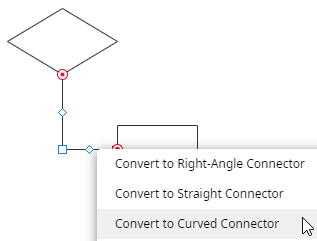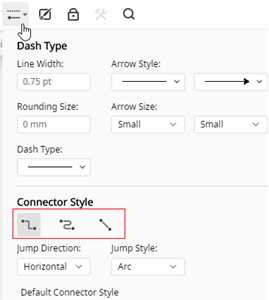Centro de soporte de Edraw
Obtenga respuestas rápidas e instrucciones paso a paso en nuestro centro de soporte.
Conector
Hay 3 tipos de conectores en Edraw Max, que son respectivamente:
- Conector de codo
- Conector curvo
- Conector recto
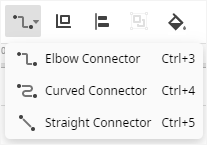
Agregar conector
Para agregar un conector entre formas:
- Haz clic en el botón Conector en la cinta, elige el estilo de conector deseado y dibuja la línea de conexión entre las formas.
- Haz clic con el botón derecho en la página sin seleccionar ninguna forma, elige Agregar conector en el menú contextual para dibujar una línea de conexión de ángulo recto predeterminada.
Para pegar un punto final del conector a la otra forma, arrastra el punto final a uno de los puntos de conexión de la otra forma; cuando aparezca un símbolo de cruce rojo sobre el punto de conexión, suéltalo.
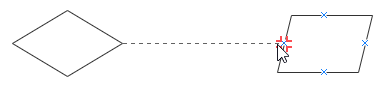
Eliminar conector
Para eliminar un conector:
- Haz clic derecho en el conector y elige Eliminar en el menú contextual;
- Selecciona el conector y presiona la tecla Eliminar en el teclado.
Si necesitas eliminar varios conectores a la vez, puedes seleccionar uno de ellos, luego presionar la tecla Ctrl y elegir otros conectores para poder eliminarlos juntos.
Ajustar conector
Para ajustar un conector, puedes:
- Seleccionar el conector;
- Coloca el cursor en los controladores de la línea de conexión;
- Cuando el cursor se convierta en una flecha de dos vías o una flecha de cuatro vías, arrastra los controladores para cambiar la ruta del conector.
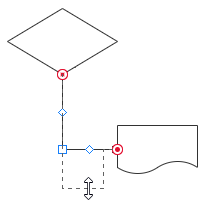 |
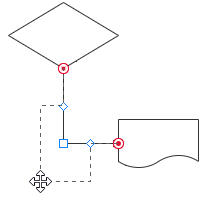 |
Convertir conector
Para convertir estilos de conector, puedes:
- Seleccionar el conector cuyo estilo deseas cambiar;
- Haz clic derecho sobre él y elige la opción deseada Convertir a ... en el menú contextual;
- O haz clic en el botón Estilo de línea en la cinta, ve a Estilo de conector y elige el estilo de conector deseado.